Iztīriet AppData mapi, izmantojot iebūvētās Windows funkcijas.
- Varat manuāli notīrīt AppData direktoriju, noņemot failus no Temp mapes.
- Ja vēlaties to darīt droši, varat izmantot vienu no vairākām pieejamajām iebūvētajām funkcijām.
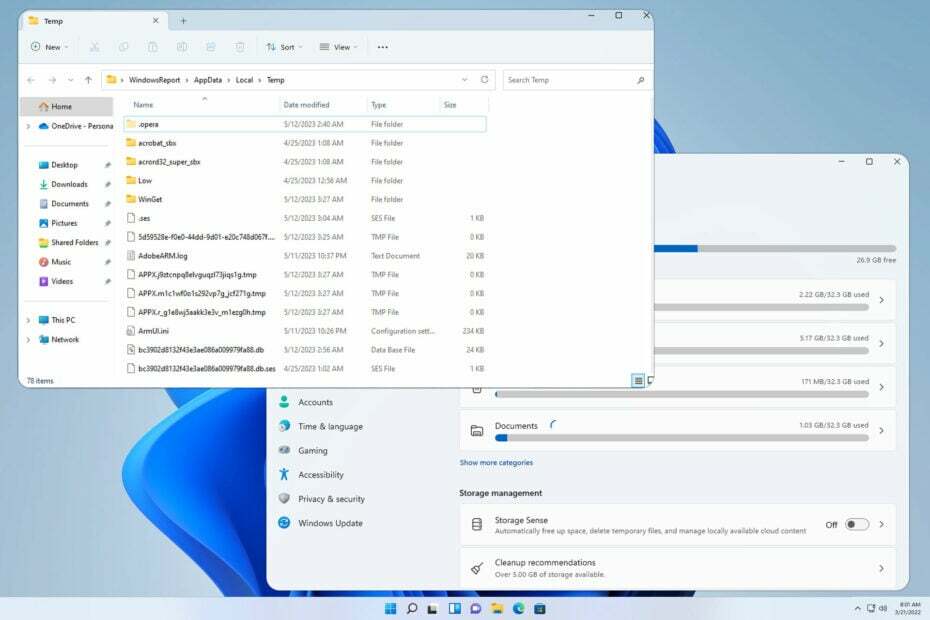
- Nevēlamo failu noņemšana un reģistra tīrītājs
- Pārbaudiet datora veselību
- Pielāgojama pārlūkprogrammas tīrīšana
- Ātrāks atbildes līmenis visās lietotnēs un procesos
Uzturiet savu sistēmu pilnībā funkcionējošu!
Daudzas lietojumprogrammas glabā savus failus AppData direktorijā, un daudziem lietotājiem rodas jautājums, kā notīrīt AppData mapi operētājsistēmā Windows 11.
Mēs īsi pieminējām AppData mapes, kā to izdarīt notīriet pagaidu failus operētājsistēmā Windows 11 ceļvedi, un mēs iesakām to pārbaudīt, lai iegūtu plašāku informāciju.
Bet pirms sākam to tīrīt, pievērsīsimies vairākiem svarīgiem jautājumiem saistībā ar šo mapi.
Kāpēc mana AppData mape ir tik liela?
Šajā direktorijā ir visu instalēto lietojumprogrammu konfigurācijas faili un kešatmiņa, tādēļ, ja jums ir instalētas daudzas lietojumprogrammas, AppData mapes lielums laika gaitā, visticamāk, palielināsies.
Vai es varu izdzēst visu AppData mapē?
Nē, nav droši izdzēst visu no mapes AppData. Daudzi no šiem failiem ir saistīti ar datorā esošajām lietojumprogrammām.
Bez šiem failiem noteiktas programmas zaudēs saglabātos datus, piemēram, lietotāja informāciju un iestatījumus, un dažas programmas var nedarboties.
Turpiniet lasīt, lai uzzinātu, kā droši noņemt failus no šī direktorija.
Kā notīrīt AppData mapi operētājsistēmā Windows 11?
1. Manuāli notīriet mapi
- Nospiediet Windows taustiņš + R un ierakstiet šo:
%LOCALAPPDATA%\Temp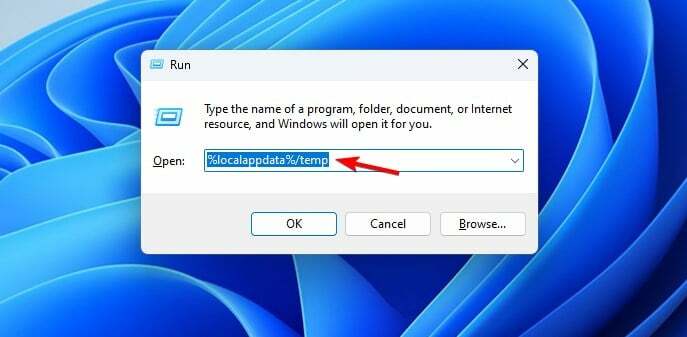
- Kad Temp tiek atvērta mape, atlasiet visus failus.
- Izvēlies Dzēst opciju.

Atcerieties, ka tikai Temp mapi var droši noņemt, jo tajā ir pagaidu faili. Citās mapēs var būt svarīgi konfigurācijas faili, tāpēc nepieskarieties tām, kamēr operētājsistēmā Windows 11 tīrāt AppData mapi.
2. Izmantojiet lietotni Iestatījumi
- Nospiediet pogu Windows taustiņš + es lai atvērtu Iestatījumu lietotne. Tālāk dodieties uz Uzglabāšana.
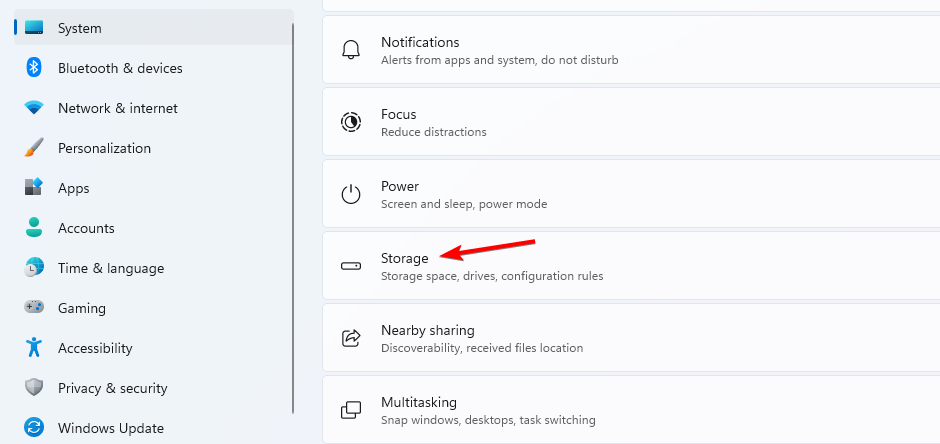
- Izvēlieties Pagaidu faili labajā rūtī.
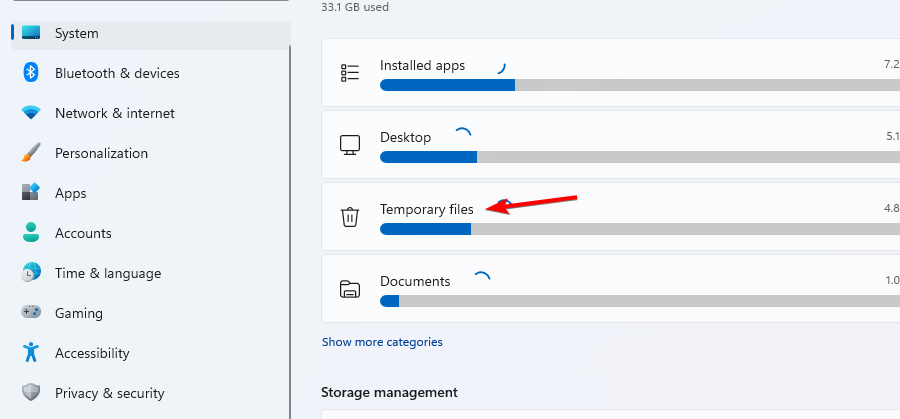
- Pārliecinies ka Pagaidu faili ir atzīmēti un noklikšķiniet uz Noņemiet failus.
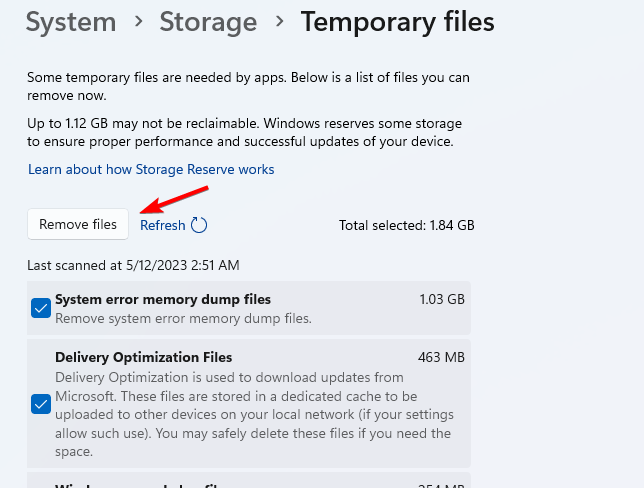
Tas ir diezgan vienkāršs un drošs veids, kā notīrīt AppData mapi operētājsistēmā Windows 11, tāpēc noteikti izmēģiniet to.
- Video.ui.exe: kas tas ir un vai tas ir jānoņem?
- Microsoft neaizsargāto draiveru bloķēšanas saraksts: ieslēgt vai izslēgt?
3. Izmantojiet funkciju Diska tīrīšana
- Atveriet meklēšanu un ievadiet satīrīt. Izvēlieties Diska tīrīšana no saraksta.

- Pagaidiet, līdz skenēšana tiks pabeigta.
- Noteikti atlasiet Pagaidu faili no saraksta. Tālāk noklikšķiniet uz labi.
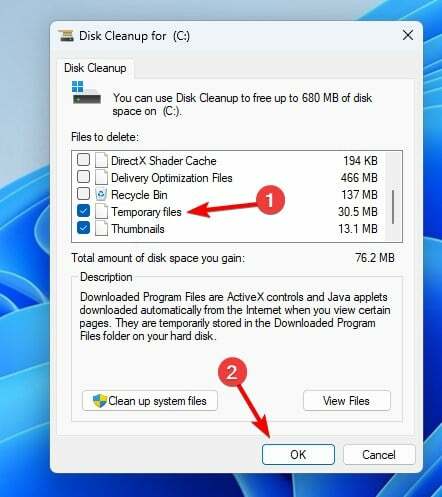
Ja neesat pazīstams ar šo rīku, mums ir lielisks ceļvedis, kā to izmantot Diska tīrīšana operētājsistēmā Windows 11, tāpēc noteikti izlasiet to.
Kā redzat, mapes AppData tīrīšana ir vienkāršāka, nekā jūs domājat, un to var paveikt ar dažiem klikšķiem.
Ja vēlaties atbrīvot vairāk vietas datorā, iesakām izmantot cietā diska tīrīšanas programmatūra.
Kādu metodi izmantojat AppData direktorija tīrīšanai? Kopīgojiet to ar mums komentāru sadaļā zemāk.
Vai joprojām ir problēmas?
SPONSORĒTS
Ja iepriekš minētie ieteikumi nav atrisinājuši jūsu problēmu, jūsu datorā var rasties nopietnas Windows problēmas. Mēs iesakām izvēlēties visaptverošu risinājumu, piemēram, Fortect lai efektīvi novērstu problēmas. Pēc instalēšanas vienkārši noklikšķiniet uz Skatīt un labot pogu un pēc tam nospiediet Sāciet remontu.
